Как установить андроид 10 на любой планшет

Мобильная ОС Android 10 с абсолютно новой темной темой уже доступна для смартфонов Pixel, Essential Phone, OnePlus 7 и 7 Pro. Скоро новая версия появится и на других девайсах. Все об установке и обновлении 10-ого «Андроида» — в нашем гайде.

Проверьте наличие обновления
Прежде чем переходить к продвинутым способам обновления, сначала следует воспользоваться встроенной функцией. Для этого нужно перейти в «Настройки» (Settings), промотать вниз, до пункта «Система» (System), выбрать продвинутые настройки и нажать на кнопку проверки наличия обновления (Check for Update).
Если обновление доступно, то вы получите соответствующее уведомление, после чего получите возможность загрузить и установить его. После установки смартфон перезагрузится, и вы сможете пользоваться Android 10.
Установить Андроид 10 вручную
Если метод выше не сработал, то придется, как говориться, замарать руки: загрузить и установить обновление на телефон самостоятельно с помощью Android SDK. Но сначала этот инструмент нужно скачать на официальном сайте разработчиков «Андроида». Обратите внимание, что вам также понадобятся загрузочные файлы ADB и Fastboot, которые находятся в дистрибутиве Android SDK, в «Platform Tools».

Теперь нужно включить режим разработчика на телефоне. Для этого нужно перейти в настройки, открыть вкладку «Система» и нажать на кнопку «Об устройстве» (About Phone). В открывшемся списке найдите версию прошивки (Build number) и нажмите на нем семь раз. После этого вы сможете ввести свой PIN-код, пароль или отпечаток и увидите уведомление с текстом «теперь вы разработчик».
- Перейдите в меню «Система», в нем должна появиться кнопка «Параметры разработчика». Сверху будет переключатель, который нужно включить.
- Найдите раздел «Отладка» (Debugging) и нажмите на «Отладка USB».
- В том же меню найдите пункт разблокировки OEM, поставьте на нем «флажок».
- Подключите устройство к компьютеру и нажмите «OK» в диалоговом окне, запрашивающем разрешение на отладку USB.
- Откройте командную строку Windows (меню «Пуск» -> Служебные -> Командная строка) и введите в ней «adb devices» (без кавычек). Появится список подключенных устройств. Если отладка USB включена, то телефон должен появиться в этом списке.
- В командной строке введите «adb reboot bootloader», чтобы разблокировать загрузчик.
Обратите внимание, что последнее действие приведет к заводскому сбросу. Это значит, что все настройки устройства вернутся к изначальным на момент покупки. Вы также потеряете все файлы, которые были загружены, поэтому следует заранее их сохранить.

- Разблокируйте загрузчик с помощью команды «fastboot flashing unlock», зажмите кнопку увеличения громкости и кнопку питания на вашем девайсе, чтобы подтвердить разблокировку.
- Введите в командную строку «fastboot reboot-bootloader».
- Теперь загрузчик открыт, и можно установить новую прошивку, загрузив ее на сайте Google или у производителя устройства. Нужно искать самую новую версию.
- Файлы прошивки будут в архиве, который нужно распаковать в ту же папку, где находятся файлы ADB и Fastboot из дистрибутива Android SDK. После этого проверьте, что на телефоне все еще активно загрузочное меню.
- В этом меню найдите скрипт «flash-all», он будет находиться в той папке с прошивкой. Запустите его, после чего дождитесь переноса данных на устройство.
После этого телефон перезагрузится, и вы сможете пользоваться Android 10.
Обновление с помощью OTA-образа
Этот способ проще, чем тот, что описан в прошлом разделе, и не требует разблокировки загрузочного меню. Чтобы начать, перейдите на страницу OTA и выберите дистрибутив под ваше устройство. К сожалению, этот инструмент в данный момент доступен только для смартфонов Pixel и Nexus.
Поместите ZIP-архив с OTA-образом в ту же папку, где находятся файлы ADB и Fastboot. Как их получить — описано выше. Затем подключите устройство к компьютеру по USB, откройте командную строку и введите «adb devices» (без кавычек). После этого вы увидите список, в котором должен быть ваш девайс. Если так оно и есть, то введите команду «adb reboot bootloader».

Теперь дважды нажмите кнопку уменьшения звука на смартфоне, после чего вы сможете выбрать режим восстановления (Recovery Mode) с помощью кнопки питания. Зажмите кнопку питания и нажмите кнопку увеличения звука. Откроется загрузочное меню, которым можно управлять кнопками громкости. Выберите функцию обновления из ADB (Update from ADB) и нажмите кнопку питания.

Android – это популярная операционная система, которая находится постоянно в развитии, поэтому и разработчики данной ОС постоянно выпускают новейшие версии. Несколько девайсов способны самостоятельно находить свежее обновление системы и установить его, но только если даст согласие на это пользователь. Но бывает, когда такие оповещения об обновлении не приходят. В данной статье вы узнаете, как можно обновить Android смартфон самостоятельно.
Обновление Android на мобильных устройствах
На самом деле обновления о выходе новой версии Андроид приходят очень редко, особенно когда вы используете устаревшие устройства. Но любой пользователь сможет поставить себе более новую версию Андроид, но в данном случае у устройства будет снята гарантия, и данное решение стоит серьезно обмозговать.
Но если вы решились на это, для начала вас стоит сделать резервную копию всех ваших данных, или по-простому – бэкап. Это необходимо для того, чтобы в случае неудавшегося обновления на новую версию, вы смогли вернуть все данные на ваш телефон.
Как установить новый Андроид без подключения к компьютеру
Самый простой вариант изменить версию ОС – запустить процесс на самом смартфоне.
Обычно система оповещает о наличии новой версии (уведомление появляется в верхней части экрана гаджета):
Примечание: алгоритм обновления на новую версию Android всегда один и тот же: неважно запущен апдейт операционной системы до 5.0, 7.0 или 9.0.
В зависимости от модели телефона и текущей модификации прошивки, текст и оформление уведомления на экране могут отличаться.
После получения уведомления следует нажать «скачать», и дождаться пока ПО загрузится на устройство.

Важно: перед тем, как нажать «установить сейчас», рекомендуется ознакомиться с предоставленной выше информацией, где разработчики предупреждают о возможной потере личных данных, и необходимости сделать резервное копирование.
Не всегда система уведомляет пользователя о наличии новой версии Android. Причиной может служить отсутствие подключения к интернету или отказ от получения уведомлений (можно задать в разделе «Обновление ПО»).
В этом случае загрузить новый Android можно вручную. Для этого необходимо выполнить следующие шаги:
-
перейти в «Настройки».




↑ Обновление прошивки вручную на смартфонах от Smasung
Такая вот последовательность действий. Существует и иной способ — обновить прошивку вручную. Но тогда понадобится самостоятельно закачивать прошивку и выполнять ее установку, а это уже не так легко. Хотя подобный вариант применяют почти все сервисные width=»874″ height=»646″[/img]
Вначале понадобится закачать приложение под названием Odin3 — Версия v3.14.4 (или более новая). Надо отыскать и закачивать в сети архив с необходимой пользовательской прошивкой. После того, как содержимое извлечено из архива (заранее понадобится закачать архиватор на Android), у пользователя должно быть три файла: CSC, PDA, а также PIT.
После этого смартфон подсоединяется к компьютеру. Немаловажно, чтобы устройство правильно определило себя в Виндоуз. Далее можно осуществлять запуск программы «Один». В случае, когда смартфон подключился нормально, в приложении желтоватой окраской в соответствующем поле высветится наименование порта.
Внимание. Программа Odin совместима только с устройствами Самсунг на платформе Android!
После выключения смартфона, следует выполнить его перевод в Download Mode – для этого потребуется сразу нажать на клавишу домой, электропитания и снижения громкости. Активацию «Даунлоуд Мод» следует подтвердить — для этого нужно удерживать клавишу под названием «Громкость вверх».
В главном окошке «Один» необходимо выбрать скаченные файлы, чтобы они соответствовали файлам CSC, PIT, а также PDA. В «Один» нужно нажать на кнопочку «Старт» и подождать, пока каждый файл подвергнется обновлению. В случае, когда система Android успешно обновилась, на экране программы возникнет поле, где будет написано «PASS» в зеленой окраске. О том как установить прошивку вручную через программу Odin, вы можете прочитать подробнее в инструкции тут.
Как обновить ОС Андроид с помощью компьютера
Изменить операционную систему Андроид можно с помощью приложения от производителя.
Основное предназначение таких программ – создание резервной копии данных, перенос фотографий и видео на компьютер и наоборот.
Среди таких приложений можно выделить Samsung kies либо Smart switch для смартфонов компании Самсунг и Xperia Companion для телефонов компании Сони.
Перед тем, как изменить андроид 4.4.2, нужно активировать специальную настройку, предназначенную для разработчиков – «Отладка по USB». В более поздних версиях ОС, эта настройка скрыта, и чтобы её активировать, нужно сделать следующее:










Как загрузить новый Android с помощью Xperia Companion
Чтобы загрузить прошивку на смартфон с помощью программы Xperia Companion необходимо:
- Подсоединить телефон и запустить ПО.
- Нажать на раздел «Обновление ПО».



Внимание: вернуться к предыдущей версии ОС невозможно, о чем пользователь перед установкой получит уведомление.
Как обновить Android до 10 версии при помощи OTA обновлений
Обычно вы получаете уведомления от OTA (по беспроводной сети), когда для вас доступно обновление Android 10. Отсюда вы можете открыть его и коснуться действия обновления, чтобы обновить систему последней версии. Однако, если по какой-либо причине он не был развернут на вашем телефоне или вы случайно удалили уведомление, вам необходимо обновить версию операционной системы вручную:
- Подключите свой телефон к сети Wi-Fi.
- Выберите «Настройки»> «Об устройстве», затем нажмите «Обновления системы»> «Проверить наличие обновлений»> «Обновить», чтобы загрузить и установить последнюю версию Android.
- Ваш телефон автоматически перезагрузится и обновится после завершения установки.

Как сделать апдейт с помощью Smart Switch
Для установки нового Android на планшеты и смартфоны Samsung используются приложения Smart Switch и Samsung Kies.
Чтобы сделать апдейт до 7.0, 8.0 или 9.0 с помощью Smart Switch, нужно:

Примечание: если на экране не появилось уведомление о возможности загрузить новую версию Android – это значит, что на устройстве установлены последние обновления.
Список поддерживаемых телефонов Android 10
Android 10 был изначально представлен на устройствах Google. Теперь многие бренды мобильных телефонов также выпустили последнюю версию Android. Ниже приведен список поддерживаемых устройств Android 10:
- Google Pixel 2
- Google Pixel 2 XL
- Google Pixel 3a
- Google Pixel 3a XL
- Galaxy Note 10 серии
- Galaxy S10 серия
- Huawei Mate 30
- Huawei Mate 30 Pro
- Oppo Reno
- Vivo X30
- X30 Pro
- HTC U12 Plus
- HTC U11 Plus
- LG G8 ThinQ
- LG G7 One
- OnePlus 7 Pro
- OnePlus 7
- Asus ZenUI 6
- Asus Zenfone 5Z
- Nokia 8.1
Кстати, независимо от того, какой метод вы выберете, рекомендуется сделать резервное копирование устройства, чтобы предотвратить случайную потерю данных.
Как сделать апдейт Android с помощью Samsung Kies
Для обновления, например, андроид 4.2.2, с помощью Samsung Kies нужно сделать следующее:
- Запустить программу.
- В диалоговом окне нажать кнопку «Обновить» (если уведомление на экране не появится – на устройстве уже установлено последнее обновление программы).

Новая прошивка может не оправдать ожидания пользователя (меняется внешний вид меню, появляются новые и удаляются старые приложения и т.д.). Поэтому важно во время установки прочитать, какие изменения произойдут, и стоит ли обновляться.
Способ 3: ROM Manager
Данный способ применим только тогда, когда ваш телефон не обнаружил никаких официальных обновлений и не может их установить. Но благодаря данной программы можно установить не только какие-то там официальные обновления, но и кастомные, которые были созданы независимыми создателями. Но чтобы программа работала корректно, необходимо получить права root-пользователя.
Чтобы обновить свое устройство данным способом, вам необходимо будет скачать нужную прошивку и занести ее либо на SD-карту, либо на встроенную память смартфона. Данный файл должен быть архивирован с форматом ZIP. При переносе его устройства разместите архив в корневом каталоге SD-карты, либо внутренней памяти устройства. А также для удобного поиска переименуйте архив.
Когда все это проделаете, то можно приступать непосредственно к самому обновлению версии Андроид:
1. Скачайте и установите на устройство ROM Manager.
2. В основном окне находите раздел “Установить ROM с SD-карты”. Даже если файл с обновлениями находиться на внутренней памяти устройства, все равно выбираем данный параметр.
3. Под заголовком «Current directory” укажите путь до ZIP-архива с обновлениями. Для этого просто нажмите на строку, а в открывшемся «Проводнике» выберите нужный файл. Он может быть расположен как на SD-карте, так во внешней памяти устройства.
4. Прокручиваем немного вниз. Тут находите пункт “Сохранить текущий ROM”. Выбираем значение ДА, т.к. в случае неудавшейся установки вы сможете максимально быстро вернуть старую версию Android.
5. После чуть ниже нажимаем на пункт “Перезагрузка и установка”.
6. Затем устройство перезагрузиться. Далее начнутся устанавливаться обновления. Смартфон во время установки так же может начать якобы виснуть или вести себя некорректно. Но наберитесь терпения, ожидайте пока смартфон завершит свое обновление.
При установке прошивок от сторонних разработчиков обязательно прочитайте отзыв о прошивке. Если разработчик предоставляет список девайсов, характеристик смартфонов и версий Android, с которыми данная прошивка будет совместима, тогда хорошо изучите ее, чтобы не возникло после вопросов. НО если есть хоть одно условие, по которому ваше устройство не подходит для данной прошивки, не стоит рисковать.
Ещё два года назад Google анонсировала мобильную операционную систему Android Oreo и архитектуру Project Treble, благодаря которой переход на новую версию ОС для производителей смартфонов должен был значительно ускориться. С релизом Android 10 адаптация сотен устройств станет быстрее, а фрагментация операционки останется в прошлом.
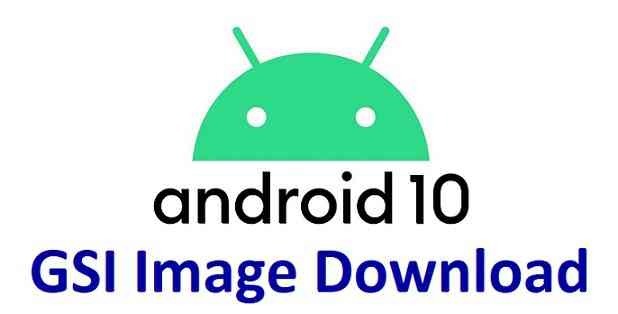
Суть технологии Project Treble в том, чтобы загружать общие образы системы на основе AOSP в любой смартфон без внесения изменений в загрузочные разделы устройства. Так, компания Phhusson представила специальную сборку Android 10, которую можно установить на любое устройство, поддерживающее Treble.
При этом все гаджеты, совместимые с Project Treble, будут вполне работоспособны, хотя сама прошивка Android 10 может принадлежать абсолютно другому устройству.

Для установки обновления надо убедиться, что смартфон имеет поддержку Project Treble. Это несложно сделать с помощью утилиты Treble Info. Ещё два необходимых условия — наличие разблокированного загрузчика и Custom Recovery.
После этих шагов можно загрузить актуальную версию AOSP 10 на официальной странице разработчика в сообществе GitHub. И практически любой смартфон, пускай даже с малоизвестным процессором, при поддержке GSI получит обновление до Android 10.

Android
490 постов 6.2K подписчика
Правила сообщества
Бан за неадекватное поведение, спам, рекламу
Android 10 можно установить на любой смартфон поддерживающий Android 10?
Я правильно понял?
Да там реально столько предварительных условий, что ппц. На своём китай-планшете пытался понять как это сделать, в итоге у меня есть treble но версия старая 26, можно установить сборки с поддержкой такой же версии, а это обновить свой китай-планшет с андроид 8 на андроид 8. Короче гугл придумал очередную фигню, в которой мало того что без 100 грамм не разберёшься, так ещё и предварительных условий столько, что в итоге подойдут какие-нибудь турбо флагманы, которые итак получат своё обновление от производителя и будут поддерживаться производителем, а когда поддержка закончится, тогда и treble на данном смарте будет бесполезен
надо убедиться, что смартфон имеет поддержку Project Treble
Ещё два необходимых условия — наличие разблокированного загрузчика и Custom Recovery.Хз, смысл гоняться ща всеми этими андроидами, я спокойно сиду на девятке под miuiшной прошивкой. Что такого принципиально нового или классного 10ка предлагает в сравнении с 9й, помимо этих ваших "обновлений безопастности, оптимизаций" и т.п. что нельзя проверить?
Форвардните эту новость гнусмасу, а то эти деграданты в апдейты не умеют
Это же в отдельный слой нужно драйвера выносить? Помню как воевал с китайскими планшетами, платформа одна, а так и экран разные, прошивки с кучей дров, но надо искать чтоб комбинация совпала.
Я не поняла, имеются в виду любые устройства с андроидом или любые вообще? У меня windows phone. Это реально установить андроид на мой смарт?
оооокей, а на lumiaводов это распространяется?
Пользуясь случаем хочу спросить, у меня имеется телефон oukitel k10000. После очередной прошивки превратился в "достопримечательность полки" лежит и признаков жизни не подаёт.На зарядку не реагирует. К ПК не подключается, при подключении происходит звук подключения и сразу же отключения и так постоянно. Перепрошить не удается, SP Tools выдает ошибку о потери связи с устройством.
Как быть? Отдавать 1000 руб в сервисе за перепрошивку китайца не хочется. На OnePlus 6 так и не пришло обновление до 10 версии. Зато в новостях и на форумах всё заебись, все уанпласы 6/6t успешно получили новый андроид.
А у меня Нокия 7.1 с Android One, я 10ку и так в декабре получу.
я так понимаю, что телефонов с андодом 4 версии это не касается. а то у меня их много
Ну так и во время бета теста андроед 10 можно было его так поставить. Gsi беты был в общем доступе
Я нихуя непонял. Люди, скажите обвчным языком для старперов, как это сделать и есть ли смысел на z5 comp?Когда-нибудь гугл сделает операционную систему, а не java-приложение. А пока мы все будем жрать говно и никакой project treble этого не изменит.
В конце каждого года, ( дабы повысить продажи,) всплывает куча постов с лайфхаками по железу )) С кастомным рекавери меня и раньше никто не останавливался установить Cianogenmod или Aosp. По этому новость ни о чем. Проект Treble тут не причём. Ставишь TWRP и ставь что хочешь.Эх, meizu m5c в пролете. Ожидаемо, но грустно.
Вангую, что там какие-нибудь lxc-контейнеры под капотом, куда вынесли весь юзерспейс.
Кто нибудь знает как разблокировать загрузчик и установить кастомное рекавери или хотя бы просто рут на LG X venture?Мой Axon 10 pro подерживается, надо порабывать
Народ не шарю но на хуавей у7 2019 можно воткнуть?? А то обновы андроида походу не будет
Так легко, прям не верится, но вот почему-то мой производитель выпустит 10-ю версию только в январе.
Ага, а ядра и память там сами собой возникнут? Или софт оптимизируется?
Я уже сижу несколько месяцев на GSI, зашибись придумали!
Юзер должен суметь вначале получить рут. Сделайте выборку и опросите кто получал рут, (или хочет его получить) окажется примерно один из 1000
Только ОС уже настолько прожорлива, что будет еле шевелитьсяАндрюха пухнет и покрывается заплатками с костылями развивается, а сраные 3-4 палки 2 Г на моей Кокии 6.1 всё так же предпочтительнее 1-2 палок 3/4 Г, как и на Оптимусе ван. Why we still here? Just for suffer?
"Теперь Android 10 можно установить практически на любой смартфон" Смешно почти весь топ 10 фирм производителей смартов на андроид имеет залоченый загрузчик. Кликбейт - новость.

Первый смартфон на Android
2007 год вряд ли когда-то перестанет ассоциироваться с огромным количеством неформальных субкультур и бесконечной ностальгией в духе “верните мне мой 2007”. Помимо этих, несомненно, замечательных вещей, 2007 год отметился и другим знаменательным событием — выпуск iPhone. Это не была революция в плане реализованных в нем технологий, однако именно он задал вектор развития мобильных устройств, с которым некоторые компании совладать не смогли. Например, Nokia — один из главных игроков рынка в нулевых; сейчас — скорее мем о самых крепких вещах во вселенной. А есть компании, которые, наоборот, смогли поймать новый тренд. Одна из таких компаний — Google. Эта статья о том, как и с чем Google вышла на рынок мобильных устройств.
В 2005 году компания столкнулась с нехваткой средств, а привлечь новых инвесторов не получалось. Тогда Android попробовал заключать контракты с HTC и Samsung, но безуспешно. Эта ситуация привлекла внимание Google, которая в конечном счете приобрела компанию Android Inc за 130 миллионов долларов. В Google посчитали этот проект перспективным и не прогадали.
В целом, Android не стал первой мобильной ОС на базе Linux. Уже существовали устройства от Motorola с подобными ОС, однако Google решила реализовать отличный от других производителей подход: открытый код. В ноябре 2007 года Google объявила о создании консорциума Open Handset Alliance(OHA) и анонсировала открытую мобильную платформу Android, также опубликовав пакет для разработчиков.

Часть компаний из OHA
В OHA вошли 34 компании с Google во главе. В него попали производители телефонов, такие как HTC и Motorola, производители микросхем, такие как Qualcomm и Texas Instruments, а также операторы связи, включая T-Mobile. В итоге в октябре 2008 года был выпущен HTC Dream, также известный как T-Mobile G1 - первый коммерческий смартфон на платформе Android.
Google готовился к запуску первой сборки Android 1.0 к 2008 году. Однако компании не хватало партнера, который выпустил бы телефон на новой ОС. Nokia была слишком крупным игроком, с которым мог быть конфликт интересов. Motorola отходила от взлета продаж Motorola razr. Оставались HTC и LG. Компании боялись инвестировать в молодую ОС с туманными перспективами: LG использовала договоренности с Google только для того, чтобы заключить контракты с Microsoft по выпуску смартфонов на базе Windows Mobile. А вот тайваньская компания была готова к сотрудничеству, к тому же HTC могла быстро создавать рабочие образцы.

Прототип “Sooner”. Дизайн устройства опирался на идеи BlackBerry.
Первым известным прототипом от HTC стало устройство под названием “Sooner”. Тогда в Google еще опирались на идеи BlackBerry, поэтому девайс имел маленький несенсорный экран, клавиши навигации и физическую QWERTY-клавиатуру. Интересный факт: первые сборки Android для Sooner внешне практически не отличались от BlackBerry OS.

HTC Dream с убранной клавиатурой

С выдвижной клавиатурой устройство выглядит чересчур габаритным, по сравнению с iPhone
Мнение аудитории насчет первого Android-смартфона разделось. Одни нарекли его “убийцей iPhone”, другие — жалкой подделкой. Действительно, в некоторых аспектах HTC Dream превосходил смартфон от Apple: более высокое разрешение камеры, время автономной работы и поддержка карт памяти (microSD). Однако телефон от Стива Джобса был легче, тоньше и красивее.
На самом деле главное преимущество HTC Dream заключалось не в технических характеристиках и не в дизайнерских решениях. “Мечта” Google о выпуске полноценного устройства на базе Android вне инженерных образцов и эмуляторов наконец-то осуществилась. И хоть первая сборка ОС содержала в себе атавизмы со времен заимствования идей у BlackBerry (исправленные в Android 1.6 Donut), зеленому дроиду было чем заинтересовать потребителя.

Так выглядели первые итерации Android
Android предложила настраиваемый домашний экран, виджеты и функцию копирования и вставки. Кроме того, в отличие от iOS (тогда известной как iPhone OS), Android имел полностью открытый исходный код — любой, кто хотел запустить свой собственный телефон на базе Android, мог это сделать. Уже в первой версии имелся
Android Market, магазин приложений, который, по гордым заявлениям Google, “будет иметь десятки уникальных приложений”. На момент выпуска смартфона было доступно около 1700 приложений от сторонних разработчиков. Конечно же имелись и собственные продукты компании: Google Maps, YouTube и HTML-браузер (до Chrome), который, конечно же, использовал поисковые сервисы Google.
G1 показал неплохие показатели продаж: в апреле 2009 года компания T-Mobile объявила о продаже миллиона устройств. Однако первым устройством, которое сделало Android по-настоящему конкурентным, стал смартфон Motorola Droid. Интересно, что через год после выхода смартфона Apple обвинила HTC в нарушении 20 патентов и подготовила более 700 страниц с описанием претензий. Можно считать это своеобразным признанием от гиганта, который распознал потенциал смартфонов на базе Android.
Автор: Стабредов Степан

РЕШЕНО! Ошибка "Необходимо войти в аккаунт Google" Подробная инструкция!
Всем привет друзья. Начиная с 28.09 сентября Мы столкнулись с массовой проблемой работы плей маркета и google pay.
Если аккаунт у Вас добавлен в телефон давно, то Вы даже ничего не заметите. А вот если Вы сегодня решили добавить новый или существующий аккаунт в устройство, то плей маркет работать не будет.
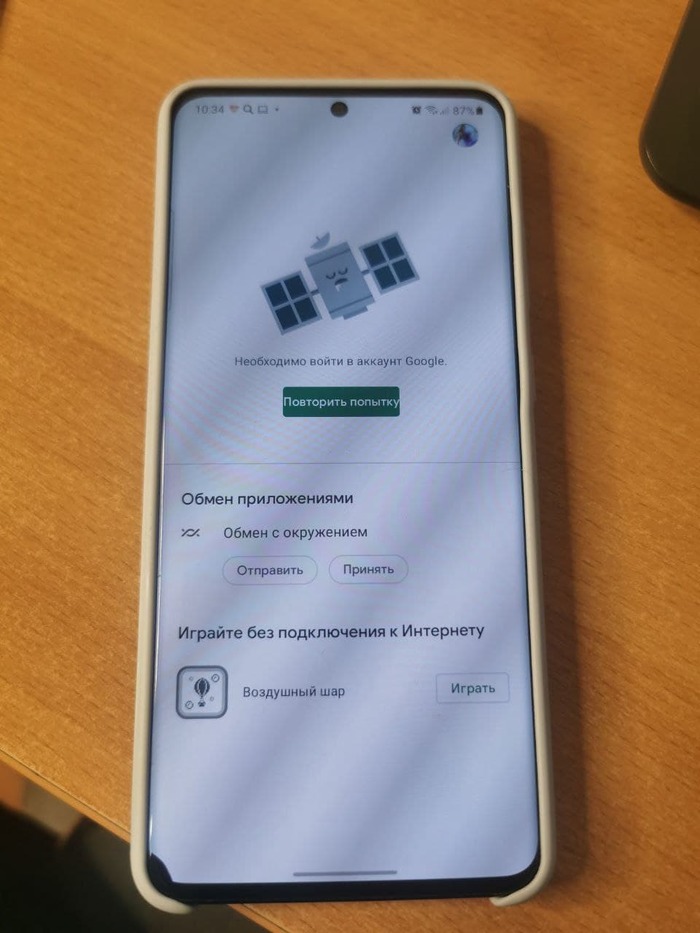

Свершилось
Google не даёт пользоваться телефоном
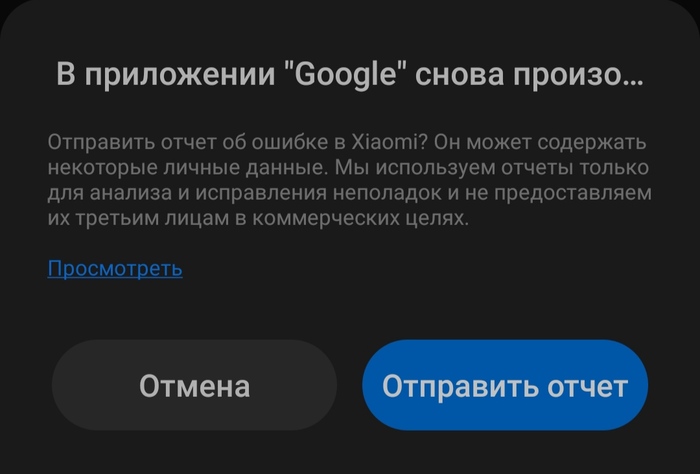
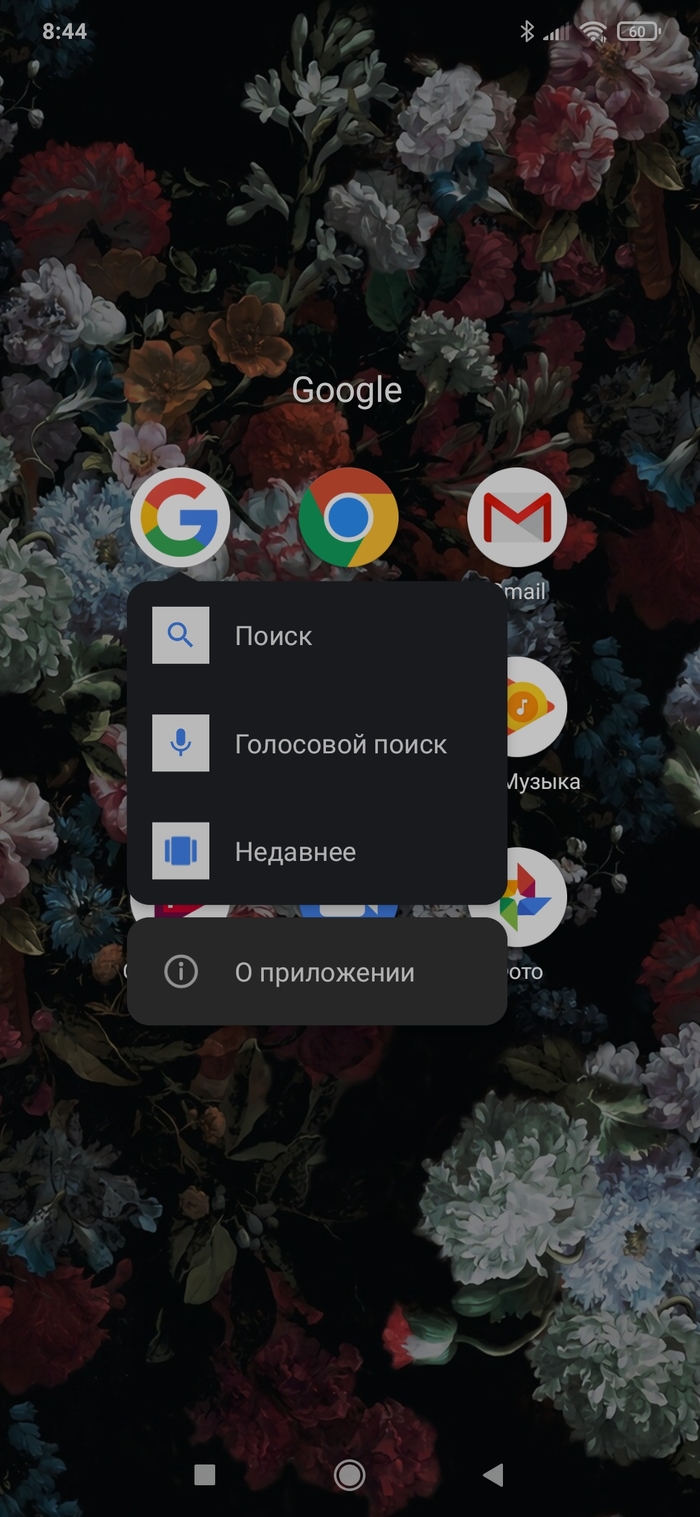
Откроется меню и в нем нажимаем "о приложении".
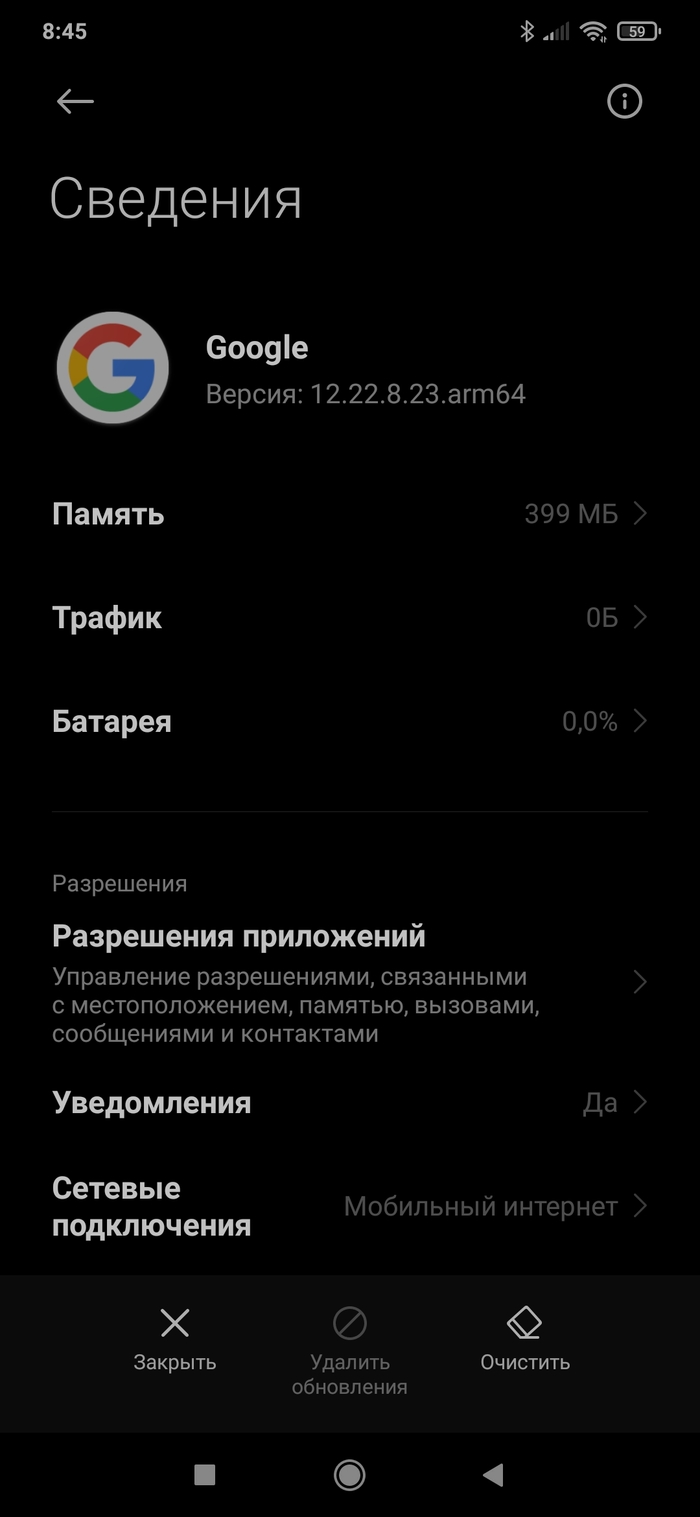
В открывшемся окне нажимаем удалить обновление. Готово, вы спасены!
P.S и до выхода фикса отключите автообновление приложения в play market
P.P.S. если способ не помог, то можно попробовать удалить обновление и других гугловских приложений, например Gboard
Google error
Вылазит каждые две секунды на экране и у меня и у дочки и у жены уже всех заколёб.
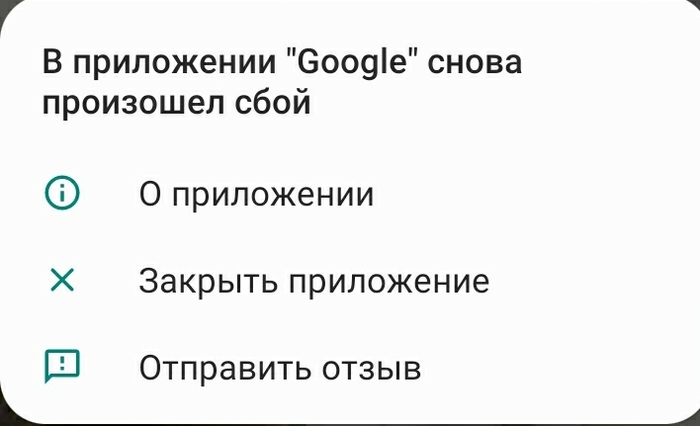
Google вслед за Apple обяжет разработчиков приложений сообщать пользователям, какие данные они собирают
В разделе будут перечислены данные, к которым есть доступ у приложения — например, местоположение, контакты или личная информация. Google также позволит разработчикам объяснить, как используются данные и зачем они нужны для работы приложений.
Изменения вступят в силу в 2022 году.

Игры и приложения на Андроид
Бесплатно Seven Mysteries (вместо 219 руб) - Сверхъестественная хоррор-игра в жанре аниме-ролевой игры, рассказывающая историю выбора и дружбы.
Бесплатно Maki+: Facebook и Messenger в одном приложении (вместо 129 руб) - Facebook и Messenger отлично подходят друг другу, но есть ли смысл в том, чтобы разделять их на два отдельных приложения, которые занимают много места на Вашем устройстве и активно разряжают батарею?
Бесплатно O2Jam - Music & Game (вместо 189 руб) - Мы сосредоточились на повышении самых важных качеств музыкальных игр, принимая во внимание отзывы энтузиастов игры, от синхронизации до углов примечания, размера примечания, примечания и цвета фона, а также типов критериев оценки по категориям.
Бесплатно Doodle Pixel - Icon Pack (вместо 85 руб) - Приложение для смены иконок на телефоне.
Бесплатно Jumpies 3 (вместо 69 руб) - Жабка прыгает по кувшинкам.
Бесплатно Hollow Earth - Hardcore Arcade Space Shooter (вместо 150 руб) - Космический шутер в аркадном стиле, в который хочется играть постоянно.


Китай выбрал, чем ответить на американские санкции. Мишенью станет Google
Преследование властями США китайской компании Huawei Technologies на протяжении последних двух лет является лишь одним из примеров давления на сферу бизнеса из политических соображений.
TikTok, WeChat и SMIC — эти наименования в новостях давно мелькают в контексте новых санкций. Источники утверждают, что у Китая созрел план ответных действий, и он затронет интересы Google.
Об этом со ссылкой на собственные источники сообщает агентство Reuters. По замыслу китайских властей, китайским ответом на действия американских властей станет привлечение американской корпорации Google к разбирательству за нарушения антимонопольного законодательства КНР. Тем более что в законах КНР недавно появились нормы, позволяющие более гибко оценивать степень влияния компании на рынок, а прописанные в них величины предельных штрафов заметно выросли.
Утверждается, что китайские регуляторы будут вдохновляться примером европейских коллег при назначении размера штрафа, а те в 2018 году вынудили Google заплатить $5,1 млрд и отказаться от блокирования конкурирующих поисковых систем на смартфонах под управлением Android.
Не до конца понятно, как Google можно упрекнуть в злоупотреблении положением на китайском рынке, если учесть, что многие фирменные сервисы компании в КНР просто запрещены. Скорее всего, речь идёт именно об операционной системе Android или истории взаимоотношений Google с компанией Huawei. Последняя недавно окончательно лишилась доступа к программной экосистеме Android, в результате чего запланировала на следующий год выпуск собственной программной платформы Harmony OS.
По собственным оценкам Huawei, в результате американских санкций она не достигла целевого показателя около $12 млрд выручки в 2019 году. Трудности с работой программных продуктов Google на смартфонах Huawei также привели к потере покупательского доверия, этот фактор может быть использован в суде для определения величины штрафа. Решение о начале расследования в отношении Google китайские регуляторы должны принять в октябре этого года.
Сообщается, что именно Huawei выступила одним из инициаторов начала подобного расследования.

Отметим, что пользователи сайта 5mod могут также скачивать приложения на свои мобильные устройства с обновленной ОС, как и раньше. В каталоге представлена целая подборка игр для смартфонов с Андроид10.
Проверка доступных обновлений
Установка в ручном режиме
Бывает, что проверка обновлений не даёт результата. В таких случаях потребуется выполнить все операции самостоятельно. Как установить Android 10 себе на телефон вручную? Чтобы это выполнить, скачайте инструмент SDK (есть на оф. сайте Андроид) и файлы: Fastboot и ADB.
Дальше можно приступать к непосредственной установке обновления:
- На первом этапе следует пошагово открыть следующие разделы: «Система», «Параметры разработчика», кликнуть на: «Отладка USB»-пункт, чтобы разблокировать OEM.
- Подключить смартфон к ПК, нажать «Ок» в окне диалогов. Таким образом, будет дано разрешение для отладки USB.
- Впишите «adb devices» в строку Windows. Отобразится список устройств, которые сообщены с десктопом (в т. ч. телефон).
- Введите: adb reboot bootloader - для разблокировки загрузчика.
Следует учесть: эти действия приведут к сбросу до заводских установок. Удалятся загруженные файлы, предварительно стоит их сохранить.
Для продолжения установки новой версии Андроид потребуется выполнить:
- Разблокировку опций загрузчика. Для этого вводится: «fastboot flashing unlock» + зажим кнопки повышения громкости и питания на мобильном телефоне.
- Загрузку обновленной прошивки. Дальше распаковывается архив.
- Потом в папке с прошивкой запускается flash-all, выполняется перенос сведений на телефон.
После перезагрузки устройства сразу можно пользоваться новой версией ос Андроид.
Обновление с ОТА-образом
Такой вариант более прост в исполнении, он не предусматривает разблокировку загрузок. Однако инструкция по обновлению Android 10 пока подходит лишь для девайсов Nexus, Pixel.
Перейдите на страницу ОТА и кликните на настройки для своей модели мобильного. На следующем этапе выполняется отправка ZIP в папку с файлами Fastboot и ADB, подключение смартфона к ПК. После отображения девайса вводится: adb reboot bootloader (в командной строке).
В завершение необходимо дважды кликнуть кнопку понижения громкости. Открывается функция восстановления данных при задействовании клавиши питания. Её и кнопку, увеличивающую громкость, необходимо зажать для открытия меню загрузок. Потом выбирается опция обновления: Update from ADB и вновь удерживать клавишу питания.
Когда все шаги пройдены успешно, разрешается отправка ОТА-образа. Для переноса и установки следует ввести: adb sideload «ОТА (архивный файл)».zip. Потом смартфон перезагрузится, и можно будет пользоваться десятой версией Android.

Вам интересно знать, что новенького в Android 10? Тогда ознакомьтесь с тем, как скачать и установить новейшую версию этой ОС не только на телефоны Google Pixel, но и на другие совместимые устройства. Мы подготовили для вас перечень действий, которые необходимо выполнить для обновления вашего смартфона.
На какие устройства можно установить Android 10?
Компания Google официально представила Android 10, и теперь на нашем телефоне имеется данная версия. Android 10, которая после длительной кулинарной традиции распрощалась с наименованиями в честь сладостей, теперь устанавливается на смартфоны Pixel и другие совместимые устройства в качестве OTA-обновления.
Когда я получу обновление до Android 10?
Увы, но дистрибутив обновлений Android пока не такой однозначный, как у Apple с iOS. Некоторые бренды, такие как HMD Global, OnePlus и Samsung, уже одобрили план запуска Android 10 на смартфонах Nokia, и в ближайшие месяцы к ним присоединятся и другие производители смартфонов.
Если у вас в наличии флагманский смартфон новейшего поколения, вы можете быть уверены, что Android 10 скоро появится или уже будет с вами. В противном случае возникает вопрос, а когда именно это случится? Ответ зависит от самих производителей, которые должны адаптировать и распространять новую версию Android для своих устройств. Флагманы, выпущенные два года назад, также должны рассматриваться для обновления до Android 10. К сожалению, ситуация меняется для устройств в нижнем и
среднем ценовом диапазонах. Если вы инвестировали в устройство Android One, вы можете быть уверены, что Android 10 появится на вашем смартфоне.

Android 10 официально выпущена для множества смартфонов.
Как установить Android 10 в качестве OTA-обновления
Если вы владелец смартфона Google Pixel или почти любого флагманского девайса, выпущенного в последнем квартале 2019 года или в начале 2020 года, просто зайдите в меню настроек и ознакомьтесь с разделом об обновлениях ПО. Как только обновление станет доступно, перед началом загрузки убедитесь, что вы подключены к Wi-Fi и ваш аккумулятор имеет достаточный заряд.
Как установить Android 10 вручную
Сброс перед установкой обновления
Прежде всего, мы хотели бы отметить, что этот шаг не является обязательным, а выступает в качестве подсказки. Установка новой версии программного обеспечения может привести к каким-либо ошибкам, которых раньше не было. Всякий раз, когда вы хотите внести какие-либо серьезные изменения в систему вашего смартфона Android, рекомендуется предварительно выполнить сброс и выполнить резервное копирование. Мы рекомендуем ручную установку Android 10 только для экспертов! Это все еще нестабильная версия, которая может затруднить использование устройства.
Разблокировка загрузчика
Чтобы прошить новую версию Android, сначала необходимо открыть загрузчик и активировать его с помощью параметров разработчика и режима отладки USB.
Загрузка с заводских образов
Установка Android 10 на ваш компьютер
Прежде чем вы сможете приступить к фактической установке, вам необходимо распаковать zip-файлы, в том числе находящиеся в разархивированных файлах, т.е. zip в zip. После этого вы можете продолжить установку вот таким образом:
Добавьте инструмент SDK и папку Platform Tool в переменную PATH:
- Mac: введите команду «export PATH = $ PATH: <Chemin du SDK Android»;
- Windows: щелкните правой кнопкой мыши и выберите «Мой компьютер>Свойства> Дополнительно> Переменные среды». Изменение переменной PATH и добавление пути для Android SDK;
- Для Windows, ваш USB-драйвер Google должен быть найден в папке SDK: Выберите «Инструменты> Google USB Driver» в «Менеджере». Подключите смартфон к ПК и щелкните правой кнопкой мыши «Компьютер>Управление». Нажмите в левой области правой кнопкой мыши на устройстве, и вы увидите «Периферийные устройства> Обновить драйвер». Если выбрана ручная установка, драйвер находится по адресу: SDK> / extra / google / usb_driver.
- Теперь проверьте, появляется ли номер устройства в списке подключенных устройств.
Установка Android 10 на смартфон
- Выключите ваше устройство.
- Нажмите и удерживайте клавиши вкл. и уменьшения громкости, чтобы перезагрузить устройство в режиме загрузчика.
- Подключите ваш смартфон к компьютеру через USB-кабель.
- Откройте проводник Windows и поищите ранее загруженную прошивку в папке ADB Tool.
- Дважды щелкните файл flash-all.bat и дождитесь завершения процесса.
Ваш телефон автоматически перезапустится с новой версией Android 10, а если установка не удастся, прочитайте раздел о возможных проблемах, возникших в процессе.

Дважды щелкните файл flash-all .bat.
Вероятные проблемы с установкой Android 10 и способы их решения
USB отладка
Если вы столкнулись с проблемой перед установкой, убедитесь, что вы активировали режим отладки USB и разблокировали загрузчик.
Загрузочный цикл
Если вы наблюдаете циклическую перезагрузку системы, вы можете сначала попытаться очистить раздел кэша, вернувшись к загрузчику и используя клавиши регулировки громкости, чтобы переключиться в режим восстановления (для подтверждения необходимо нажать на клавишу питания). После очистки раздела кэша устройство перезагрузится.
Если вы по-прежнему заблокированы на главном экране после этой операции, вернитесь в раздел Recovery, выберите пункт «Удаление данных / Сброс до заводских настроек» и нажмите кнопку питания для подтверждения. Таким образом, вы сможете решить эту проблему.
Проблемы с ADB
Невозможно запустить файл flash-all.bat
Убедитесь, что вы нажали на flash-all.bat в режиме администратора (правая кнопка мыши, Запуск от имени администратора).
А вам удалось установить Android 10 на ваш смартфон? Это было трудно? Расскажите нам об этом в комментариях.
Читайте также:


